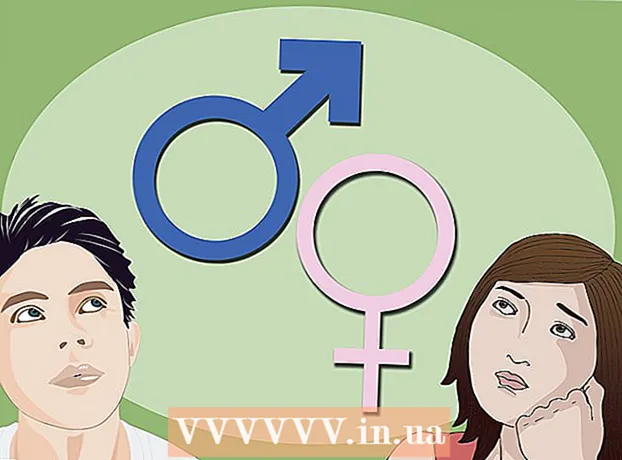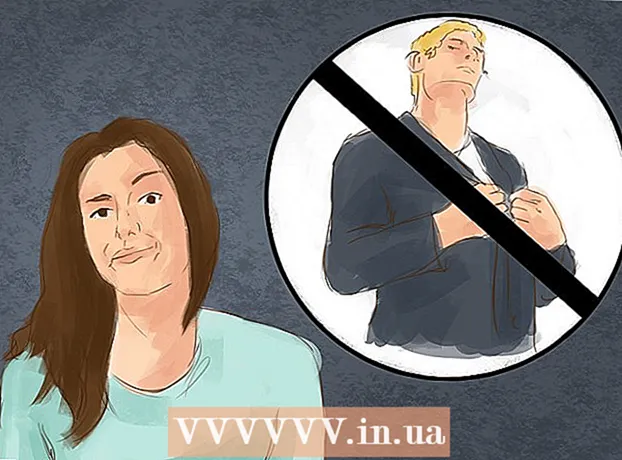Pengarang:
Louise Ward
Tanggal Pembuatan:
8 Februari 2021
Tanggal Pembaruan:
1 Juli 2024
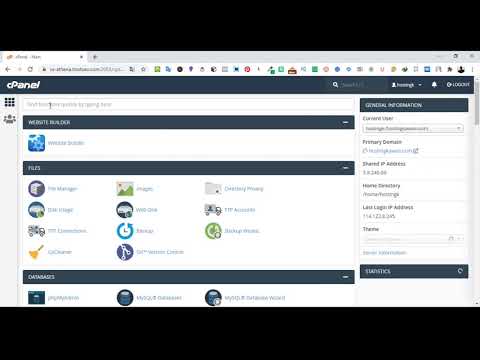
Isi
Sertifikat SSL (kependekan dari Secure Socket Layer) adalah cara situs web dan layanan diautentikasi untuk mengenkripsi data yang dikirim antara mereka dan pelanggan. SSL juga dapat digunakan untuk memverifikasi bahwa Anda terhubung ke layanan yang benar yang Anda inginkan (misalnya, apakah saya benar-benar masuk ke penyedia layanan email saya atau apakah ini hanya salinan phishing?). Jika Anda menyediakan situs web atau layanan yang membutuhkan koneksi aman, mungkin perlu memasang sertifikat SSL untuk memverifikasi kepercayaan Anda. Lihat artikel berikut untuk mempelajari caranya.
Langkah
Metode 1 dari 4: Gunakan Microsoft Internet Information Services (IIS)
Inisialisasi kode permintaan otentikasi CSR (kependekan dari Certificate Signing Request). Sebelum Anda dapat membeli dan menginstal sertifikat SSL, Anda perlu membuat kode CSR di server Anda. File ini berisi informasi kunci publik dan server, dan penting untuk inisialisasi kunci pribadi. Anda dapat membuat kode CSR di IIS 8 hanya dengan beberapa klik:
- Buka Manajer Server.
- Klik Alat dan pilih Manajer Layanan Informasi Internet (IIS).
- Pilih klien tempat Anda memasang sertifikat di bawah daftar Koneksi.
- Buka alat Sertifikat Server.
- Klik tautan Buat Permintaan Sertifikat di sudut kanan atas, di bawah daftar Tindakan.
- Isi wizard Minta Sertifikat. Anda harus memasukkan kode negara dua digit, negara bagian atau provinsi, nama kota atau kota, nama lengkap perusahaan, nama industri (misalnya, TI atau Pemasaran), dan alamat situs web (sering disebut nama domain).
- Biarkan kolom "Penyedia layanan kriptografi" sebagai default.
- Setel "Panjang bit" menjadi "2048".
- Beri nama file permintaan sertifikat. Tidak masalah apa nama filenya, selama Anda dapat menemukannya kembali di arsip Anda.

Beli sertifikat SSL. Ada berbagai layanan online yang menawarkan sertifikat SSL. Anda harus memilih layanan yang memiliki reputasi baik untuk memastikan keamanan situs web itu sendiri dan semua pelanggan. Layanan populer termasuk: DigiCert, Symantec, GlobalSign, dan sebagainya. Layanan yang paling sesuai akan bergantung pada kebutuhan Anda (berbagai sertifikasi, solusi perusahaan, dll.).- Anda perlu mengunggah file CSR ke layanan sertifikat. File ini akan digunakan untuk memulai sertifikat untuk server Anda. Penyedia layanan sering meminta kami untuk mengunggah file, beberapa layanan lain hanya menyalin konten file CSR.

Unduh sertifikat. Sertifikat Menengah perlu diunduh dari layanan tempat Anda membeli sertifikat. Sertifikat Utama akan dikirimkan kepada Anda melalui email atau area klien situs web.- Ubah nama sertifikat utama menjadi "tenntrangweb.cer".
Buka alat Sertifikat Server di IIS lagi. Di sini, klik tautan "Lengkapi Permintaan Sertifikat" di bawah tautan "Buat Permintaan Sertifikat" yang Anda klik untuk menginisialisasi CSR.

Jelajahi file sertifikat. Setelah Anda menemukan file di komputer Anda, Anda harus memberi file itu nama dekat agar mudah mengenali sertifikat di server. Simpan sertifikat di toko pribadi "Personal", lalu klik OK untuk menginstal sertifikat.- Sertifikat akan muncul di daftar. Jika Anda tidak melihatnya, pastikan Anda menggunakan server yang sama tempat Anda membuat kode CSR.
Kaitkan sertifikat dengan situs web. Sekarang setelah sertifikat dipasang, lanjutkan untuk menautkan ke situs web yang ingin Anda lindungi. Perluas folder "Situs" dalam daftar Koneksi dan klik situs web yang akan dilindungi.
- Klik tautan Binding di daftar Tindakan.
- Klik tombol Add di jendela Site Bindings yang muncul.
- Pilih "https" dari menu drop-down "Type", lalu pilih sertifikat yang diinstal dari menu drop-down "SSL certificate".
- Klik OK dan kemudian pilih Tutup.
Pasang sertifikat perantara. Temukan sertifikat perantara yang telah Anda download dari penyedia layanan Anda. Beberapa layanan hanya menyediakan satu sertifikat yang perlu dipasang, yang lain menawarkan lebih. Salin sertifikat ini ke direktori khusus di server.
- Setelah sertifikat disalin, Anda perlu mengklik dua kali untuk membuka Detail Sertifikat.
- Klik tab Umum. Klik tombol "Instal Sertifikat" di bagian bawah jendela.
- Pilih "Tempatkan semua sertifikat di toko berikut" dan kemudian telusuri ke toko lokal. Anda dapat mencari toko lokal dengan mencentang kotak "Tampilkan toko fisik", kemudian memilih Sertifikat Menengah dan kemudian mengklik Komputer Lokal.
Mulai ulang IIS. Sebelum Anda mulai mendistribusikan sertifikat Anda, Anda perlu me-restart server IIS Anda. Untuk memulai ulang IIS, klik Mulai dan pilih Jalankan. Masukkan perintah "IISREset" dan tekan Enter.Command Prompt akan muncul dan menunjukkan status restart IIS.
Pemeriksaan sertifikat. Gunakan browser web yang berbeda untuk memeriksa apakah sertifikat berfungsi dengan benar. Sambungkan ke situs web Anda menggunakan protokol "https: //" untuk memaksa sambungan SSL. Ikon gembok akan muncul di bilah alamat, biasanya dengan latar belakang hijau. iklan
Metode 2 dari 4: Menggunakan Apache
Inisialisasi kode CSR. Sebelum Anda dapat membeli dan menginstal sertifikat SSL, Anda perlu membuat kode CSR di server Anda. File ini berisi informasi kunci publik dan server, dan penting untuk inisialisasi kunci pribadi. Anda dapat membuat kode CSR langsung dari baris perintah Apache:
- Mulai utilitas OpenSSL. Anda dapat menemukannya di / usr / local / ssl / bin /
- Buat pasangan kunci dengan memasukkan perintah berikut:
- Buat frasa sandi. Anda akan memasukkan frasa sandi ini setiap kali Anda berinteraksi dengan pasangan kunci.
- Mulai proses inisialisasi CSR. Masukkan perintah berikut ketika diminta untuk membuat file CSR:
- Isi informasi yang diperlukan. Anda harus memasukkan kode negara dua digit, negara bagian atau provinsi, nama kota atau kota, nama lengkap perusahaan, nama industri (misalnya, TI atau Pemasaran), dan alamat situs web (sering disebut nama domain).
- Buat file CSR. Setelah memasukkan informasi, luncurkan perintah berikut untuk menginisialisasi file CSR di server:
Beli sertifikat SSL. Ada berbagai layanan online yang menawarkan sertifikat SSL. Anda harus memilih layanan yang memiliki reputasi baik untuk memastikan keamanan situs web itu sendiri dan semua pelanggan. Layanan populer termasuk: DigiCert, Symantec, GlobalSign, dan sebagainya. Layanan yang paling sesuai akan bergantung pada kebutuhan Anda (berbagai sertifikasi, solusi perusahaan, dll.).
- Anda perlu mengunggah file CSR ke layanan sertifikat. File ini akan digunakan untuk memulai sertifikat untuk server Anda.
Unduh sertifikat. Sertifikat perantara perlu diunduh dari layanan tempat Anda memesan sertifikat. Sertifikat utama akan dikirim melalui email atau area klien situs web. Kunci Anda akan terlihat seperti ini:
- Jika sertifikat ada dalam file teks, Anda perlu mengubah ekstensi file menjadi .CRT sebelum mengunggah
- Periksa kunci yang telah Anda muat. Akan ada 5 tanda hubung "-" di kedua sisi baris BEGIN CERTIFICATE dan END CERTIFICATE. Periksa juga untuk memastikan bahwa tidak ada spasi ekstra atau jeda baris yang dimasukkan ke dalam kunci.
Unggah sertifikat ke server. Sertifikat akan berada di direktori yang didedikasikan untuk file kunci dan sertifikat. Misalnya: / usr / local / ssl / crt /. Semua sertifikat harus disimpan dalam folder yang sama.
Buka file "Httpd.conf" di editor teks. Beberapa versi Apache memiliki file "ssl.conf" untuk sertifikat SSL. Anda hanya perlu mengedit satu file jika memiliki keduanya. Tambahkan baris berikut ke bagian Virtual Host:
- Simpan perubahan ke file setelah selesai. Unggah ulang file ke server jika perlu.
Mulai ulang server. Setelah Anda mengubah file, Anda dapat mulai menggunakan sertifikat SSL dengan memulai ulang server. Sebagian besar versi dapat di-boot ulang dengan memasukkan perintah berikut:
Pemeriksaan sertifikat. Gunakan browser web yang berbeda untuk memeriksa apakah sertifikat berfungsi dengan benar. Sambungkan ke situs web Anda menggunakan protokol "https: //" untuk memaksa sambungan SSL. Ikon gembok akan muncul di bilah alamat, biasanya dengan latar belakang hijau. iklan
Metode 3 dari 4: Gunakan Exchange
Inisialisasi kode CSR. Sebelum Anda dapat membeli dan menginstal sertifikat SSL, Anda perlu membuat kode CSR di server Anda. File ini berisi informasi kunci publik dan server, dan penting untuk inisialisasi kunci pribadi.
- Buka Konsol Manajemen Exchange. Klik Mulai> Program> Microsoft Exchange 2010> Konsol Manajemen Exchange.
- Setelah program diluncurkan, klik tautan Kelola Database di tengah jendela.
- Pilih "Konfigurasi Server". Opsi ini berada di panel kiri. Klik tautan "Sertifikat Pertukaran Baru" dalam daftar Tindakan di sisi kanan layar.
- Masukkan nama yang mudah diingat untuk sertifikat tersebut. Ini opsional jika Anda merasakannya untuk Anda (tidak memengaruhi sertifikat).
- Masukkan informasi konfigurasi. Exchange secara otomatis akan memilih layanan yang sesuai, tetapi jika server tidak dipilih, Anda perlu menyiapkannya sendiri. Pastikan semua layanan yang Anda perlukan untuk dilindungi sudah dipilih.
- Masukkan informasi organisasi Anda. Anda harus memasukkan kode negara dua digit, negara bagian atau provinsi, nama kota atau kota, nama lengkap perusahaan, nama industri (misalnya, TI atau Pemasaran), dan alamat situs web (sering disebut nama domain).
- Pilih lokasi dan nama file CSR yang akan Anda inisialisasi. Catat di mana file ini disimpan untuk proses pemesanan sertifikat berikutnya.
Beli sertifikat SSL. Ada berbagai layanan online yang menawarkan sertifikat SSL. Anda harus memilih layanan yang memiliki reputasi baik untuk memastikan keamanan situs web itu sendiri dan semua pelanggan. Layanan populer termasuk: DigiCert, Symantec, GlobalSign, dan sebagainya. Layanan yang paling sesuai akan bergantung pada kebutuhan Anda (berbagai sertifikasi, solusi perusahaan, dll.).
- Anda perlu mengunggah file CSR ke layanan sertifikat. File ini akan digunakan untuk memulai sertifikat untuk server Anda. Penyedia layanan sering meminta kami untuk mengunggah file, beberapa layanan lain hanya menyalin konten file CSR.
Unduh sertifikat. Sertifikat perantara perlu diunduh dari layanan tempat Anda memesan sertifikat. Sertifikat utama akan dikirim melalui email atau area klien situs web.
- Salin file sertifikat yang Anda terima ke server Exchange.
Instal sertifikat perantara. Biasanya, Anda dapat menyalin data sertifikat yang diberikan ke dalam dokumen teks dan menyimpannya sebagai "intermediate.cer". Buka Microsoft Manage Console (MMC) dengan mengklik Start, memilih Run, dan kemudian mengetik “mmc”.
- Klik File dan pilih Add / Remove Snap In.
- Klik Tambahkan, pilih Sertifikat, lalu klik Tambahkan lagi.
- Pilih Akun Komputer dan klik Berikutnya. Pilih Komputer Lokal sebagai lokasi penyimpanan. Klik Selesai, lalu klik OK. Anda akan kembali ke MMC.
- Pilih Sertifikat dalam MMC. Pilih "Otoritas Sertifikasi Menengah" dan pilih Sertifikat.
- Klik kanan Sertifikat, pilih Semua Tugas, lalu pilih Impor. Gunakan wizard untuk memuat sertifikat perantara yang telah Anda download dari penyedia layanan Anda.
Buka bagian "Konfigurasi server" di Exchange Management Console. Lihat langkah 1 untuk mengetahui cara membuka "Konfigurasi server". Kemudian, klik sertifikat di tengah jendela, lalu klik tautan "Selesaikan Permintaan Tertunda" di daftar Tindakan.
- Jelajahi file sertifikat utama dan klik Selesai. Setelah sertifikat diunggah, klik Selesai.
- Abaikan semua kesalahan yang melaporkan bahwa proses tersebut gagal; Ini adalah kesalahan umum.
- Aktifkan sertifikatnya. Setelah menginstal sertifikat, klik tautan "Tetapkan Layanan ke Sertifikat" di bagian bawah daftar Tindakan.
- Pilih server dari daftar yang muncul dan klik Next.
- Pilih server yang ingin Anda lindungi dengan sertifikat. Klik Next, kemudian pilih Assign dan klik Finish.
Metode 4 dari 4: Gunakan cPanel
Inisialisasi kode CSR. Sebelum Anda dapat membeli dan menginstal sertifikat SSL, Anda perlu membuat kode CSR di server Anda. File ini berisi informasi kunci publik dan server, dan penting untuk inisialisasi kunci pribadi.
- Masuk cPanel. Buka panel kontrol dan cari SSL / TLS Manager.
- Klik pada link "Buat, lihat, unggah, atau hapus kunci pribadi Anda" (Buat, lihat, unggah atau hapus kunci pribadi).
- Gulir ke bawah ke bagian "Hasilkan Kunci Baru". Masukkan nama domain atau pilih dari menu drop-down. Pilih 2048 untuk “Key Size”. Klik tombol Hasilkan.
- Klik "Kembali ke Manajer SSL". Dari menu utama, pilih link "Buat, lihat, atau hapus permintaan penandatanganan sertifikat SSL" (Inisialisasi, lihat atau hapus permintaan pendaftaran sertifikat SSL).
- Masukkan informasi organisasi Anda. Anda harus memasukkan kode negara dua digit, negara bagian atau provinsi, nama kota atau kota, nama lengkap perusahaan, nama industri (misalnya, TI atau Pemasaran), dan alamat situs web (sering disebut nama domain).
- Klik tombol Hasilkan. Kode CSR akan muncul. Anda dapat melanjutkan untuk menyalin dan memasukkan kode ini ke dalam formulir pemesanan sertifikat. Jika layanan memerlukan file CSR, salin kode ke editor teks dan simpan sebagai file .csR.
Beli sertifikat SSL. Ada berbagai layanan online yang menawarkan sertifikat SSL. Anda harus memilih layanan yang memiliki reputasi baik untuk memastikan keamanan situs web itu sendiri dan semua pelanggan. Layanan populer termasuk: DigiCert, Symantec, GlobalSign, dan sebagainya. Layanan yang paling sesuai akan bergantung pada kebutuhan Anda (berbagai sertifikasi, solusi perusahaan, dll.).
- Anda perlu mengunggah file CSR ke layanan sertifikat. File ini akan digunakan untuk memulai sertifikat untuk server Anda.Penyedia layanan sering meminta kami untuk mengunggah file, beberapa layanan lain hanya menyalin konten file CSR.
Unduh sertifikat. Sertifikat perantara perlu diunduh dari layanan tempat Anda memesan sertifikat. Sertifikat utama akan dikirim melalui email atau area klien situs web.
Buka kembali menu SSL Manager di cPanel. Klik tautan "Buat, lihat, unggah, atau hapus sertifikat SSL" (Buat, lihat, unggah, atau hapus sertifikat SSL). Klik tombol Unggah untuk mencari sertifikat yang Anda terima dari penyedia layanan Anda. Jika sertifikat diunduh sebagai teks, tempelkan teks sertifikat di bingkai browser.
Klik pada link "Instal Sertifikat SSL". Penginstalan sertifikat SSL akan selesai. Server akan restart dan sertifikat akan dikirim.
Pemeriksaan sertifikat. Gunakan browser web yang berbeda untuk memeriksa apakah sertifikat berfungsi dengan benar. Sambungkan ke situs web Anda menggunakan protokol "https: //" untuk memaksa sambungan SSL. Ikon gembok akan muncul di bilah alamat, biasanya dengan latar belakang hijau. iklan